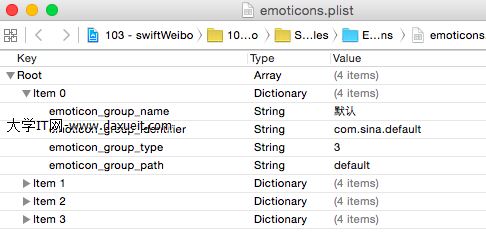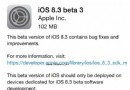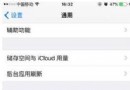iPhone發郵件,怎樣快速打開郵件草稿?
編輯:IOS技巧綜合
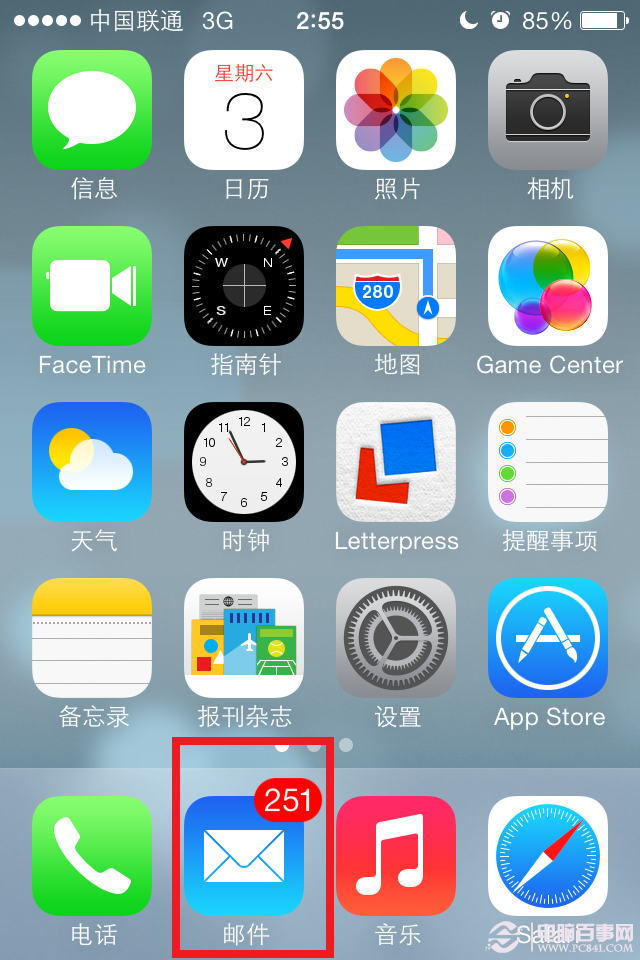
iPhone發郵件,怎樣快速打開郵件草稿? 二、接下來請長按郵件應用主界面右下角的“新建郵件”按鈕,如圖所示
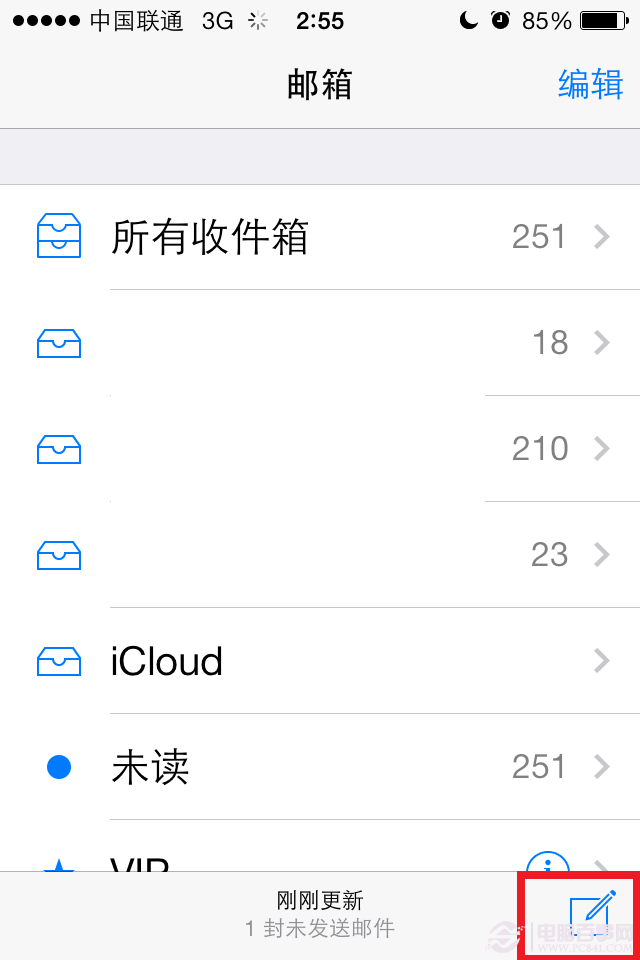
iPhone發郵件,怎樣快速打開郵件草稿? 三、隨後就可以看到所有保存過的郵件草稿(無論是哪個郵箱賬戶),如圖所示 注:由於草稿不是保存在手機上,系統需要一點時間來載入郵箱的草稿。
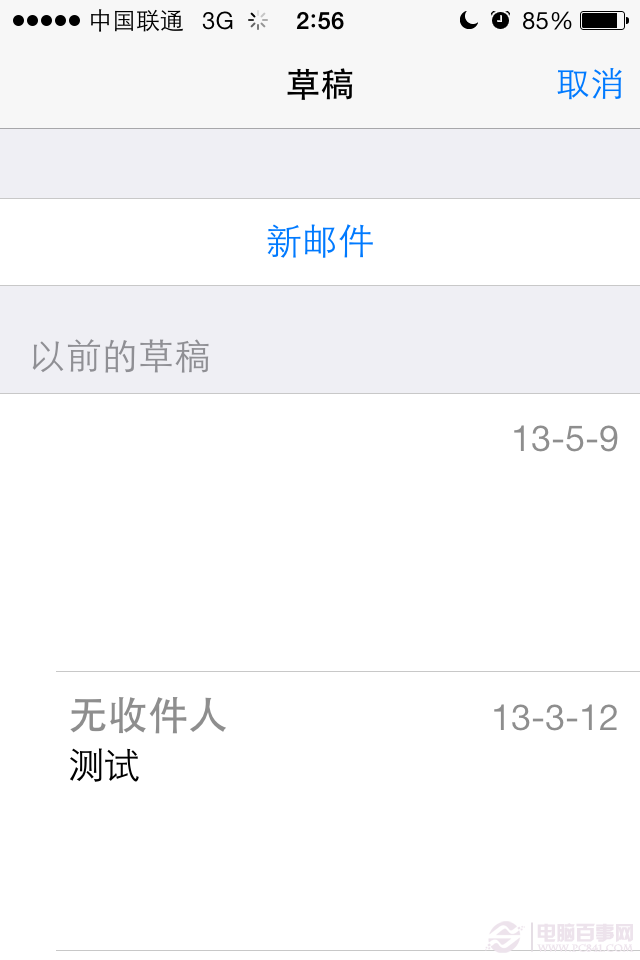
iPhone發郵件,怎樣快速打開郵件草稿?
四、點擊想要修改或者補全的草稿,然後發送就可以了,如圖所示
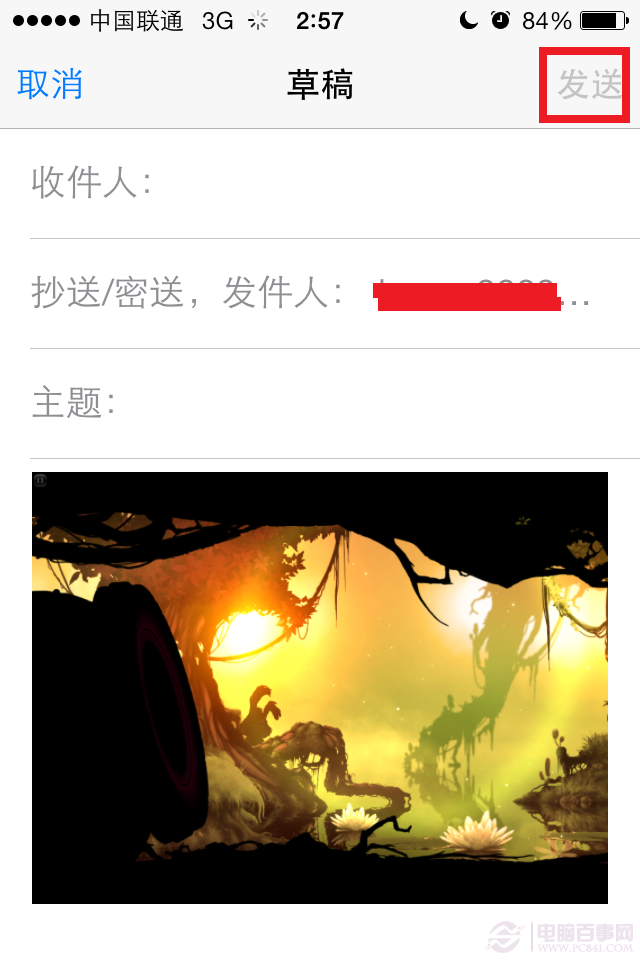
iPhone發郵件,怎樣快速打開郵件草稿?
相關文章
+- iOS獲得以後裝備型號等信息(全)包括iPhone7和iPhone7P
- xcode8提交ipa掉敗沒法構建版本成績的處理計劃
- Objective-C 代碼與Javascript 代碼互相挪用實例
- iOS開辟之UIPickerView完成城市選擇器的步調詳解
- iPhone/iPad開辟經由過程LocalNotification完成iOS准時當地推送功效
- iOS法式開辟之應用PlaceholderImageView完成優雅的圖片加載後果
- iOS Runntime 靜態添加類辦法並挪用-class_addMethod
- iOS開辟之用javascript挪用oc辦法而非url
- iOS App中挪用iPhone各類感應器的辦法總結
- 實例講授iOS中的UIPageViewController翻頁視圖掌握器
- IOS代碼筆記UIView的placeholder的後果
- iOS中應用JSPatch框架使Objective-C與JavaScript代碼交互
- iOS中治理剪切板的UIPasteboard粘貼板類用法詳解
- iOS App開辟中的UIPageControl分頁控件應用小結
- 詳解iOS App中UIPickerView轉動選擇欄的添加辦法